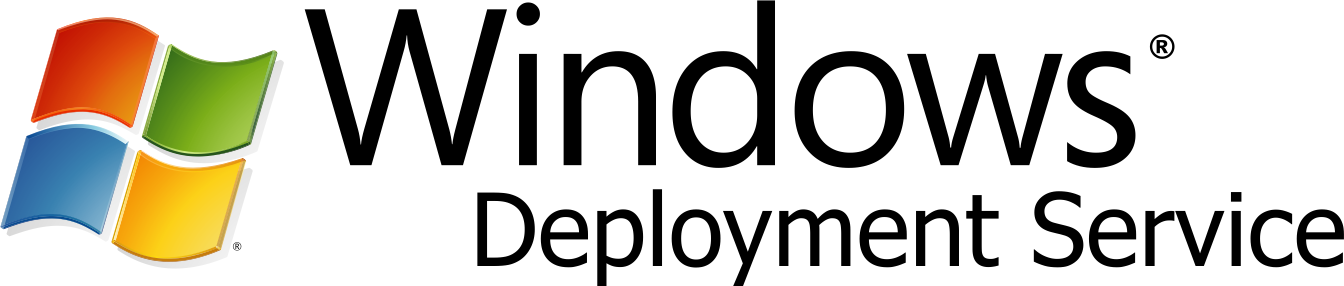
Installation von WDS – Windows Bereitstellungsdienste / Windows Deployment Services
Die Anleitung ist gültig für eine Installation auf einem Server:
- Windows Server 2016 (Desktop Experience/Core)
- Windows Server 2012 & 2012 R2 (Desktop Experience/Core)
Anmerkung: Die Powershell muss mit administrativen Berechtigungen gestartete werden. ( Als Administrator ausführen / Run as Administrator )


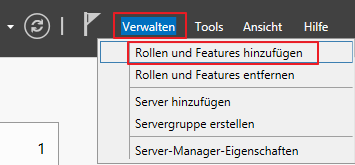
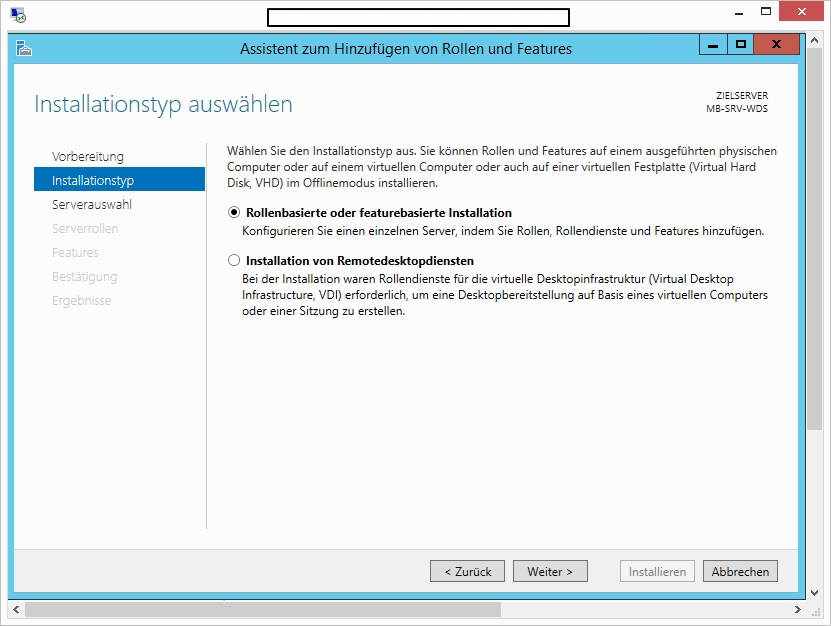
Klicken Sie auf „Weiter“ um fortzusetzen.
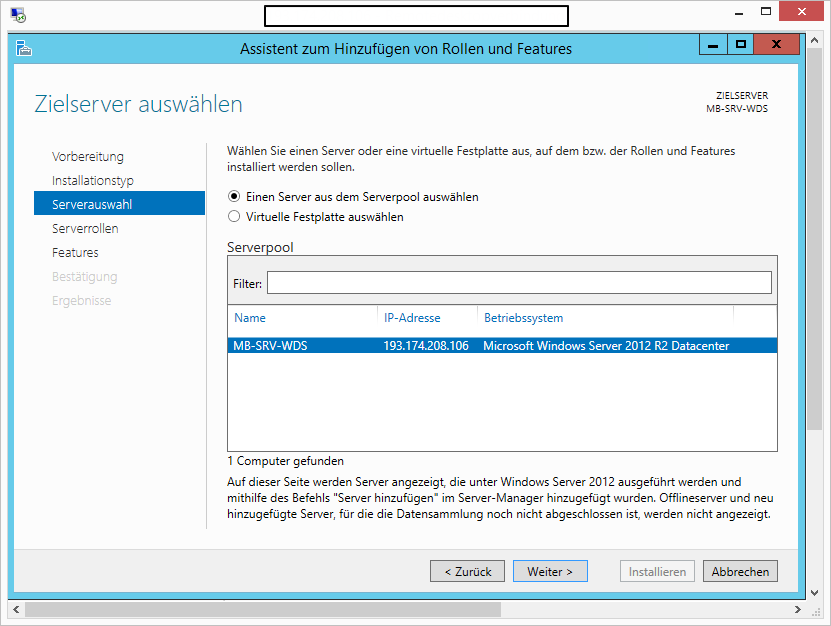
Klicken Sie auf „Weiter“ um fortzusetzen.
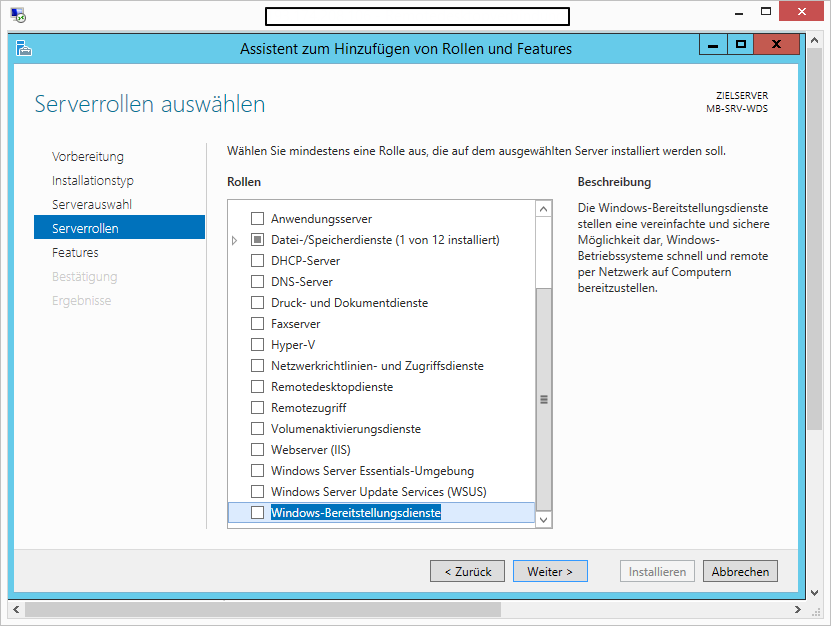
Klicken Sie auf „Weiter“ um fortzusetzen.
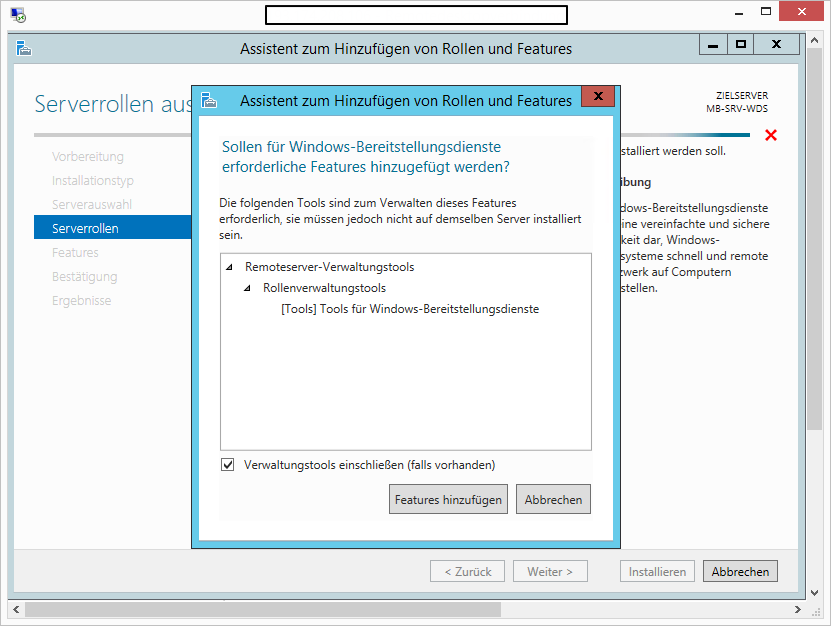
Klicken Sie auf „Features hinzufügen“ um fortzusetzen.
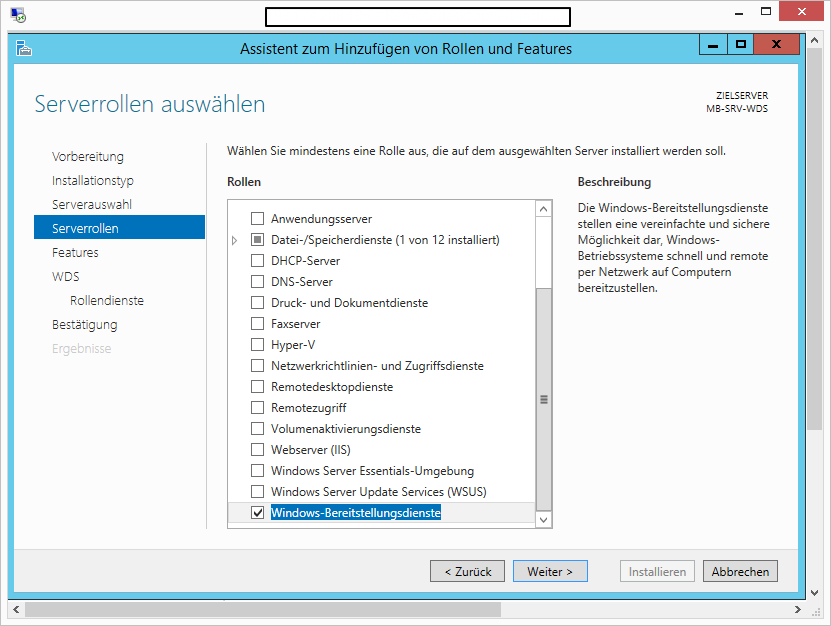
Klicken Sie auf „Weiter“ um fortzusetzen.
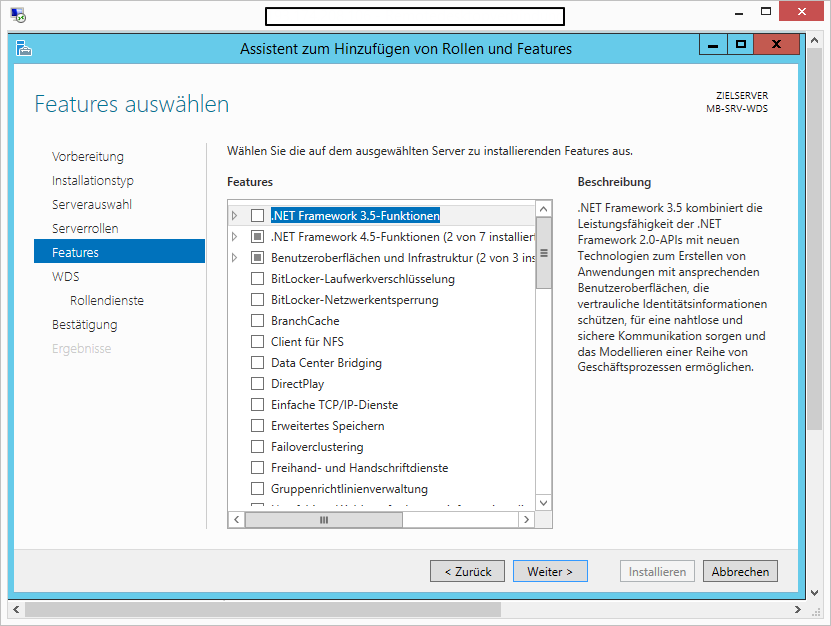
Klicken Sie auf „Weiter“ um fortzusetzen oder installieren Sie noch optimal „Windows Server Backup“ hinzu.
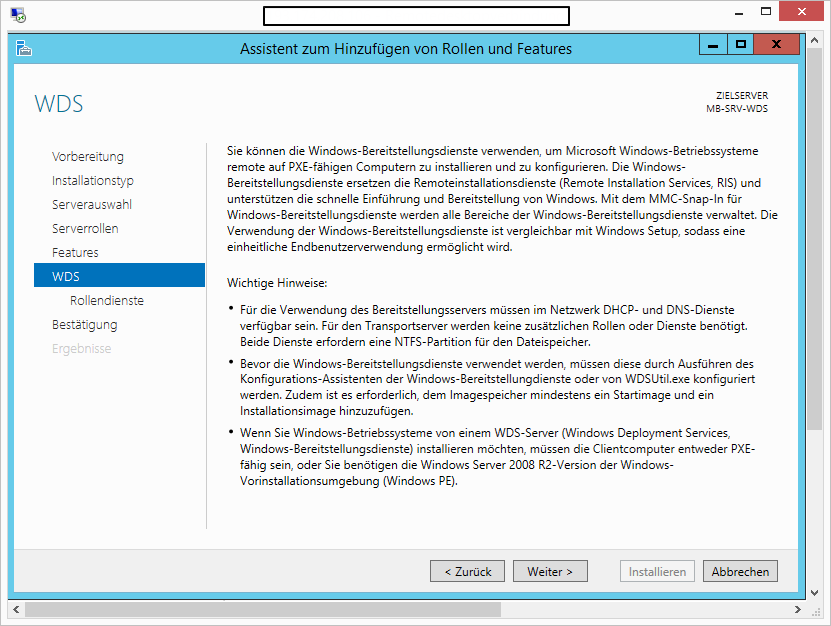
Klicken Sie auf „Weiter“ um fortzusetzen.

Klicken Sie auf „Weiter“ um fortzusetzen. Hier werden beide Haken gewählt, da unser WDS Bereitstellungsserver wie auch Transportserver zugleich ist.
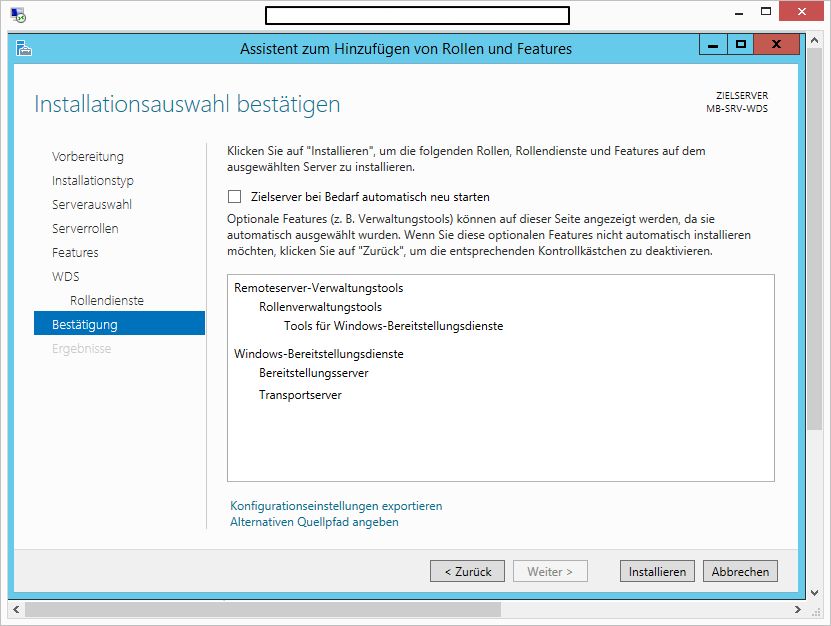
Klicken Sie auf „Installieren“ um den Installationsprozess der Windows-Rolle „Windows Bereitstellungsdienste“ zu starten.
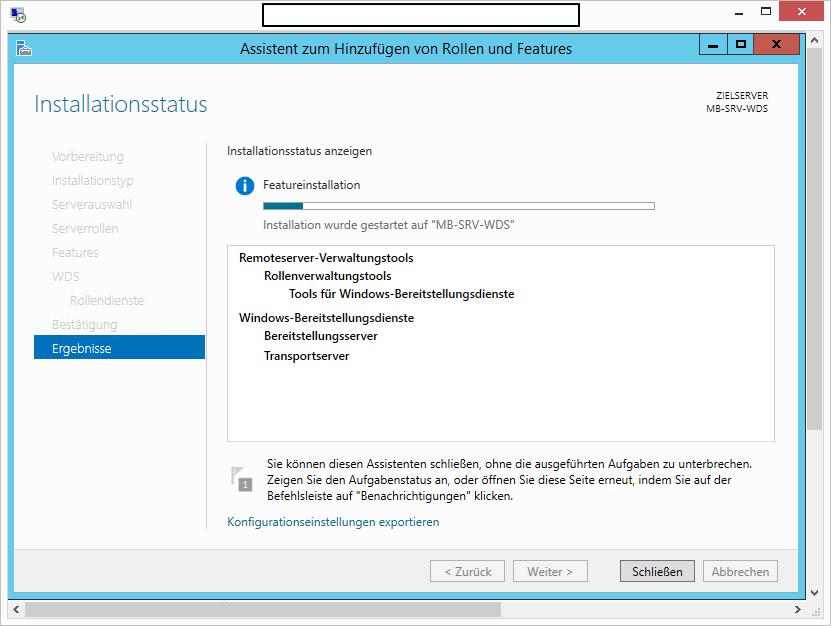
Warten Sie bis der Vorgang abgeschlossen ist.
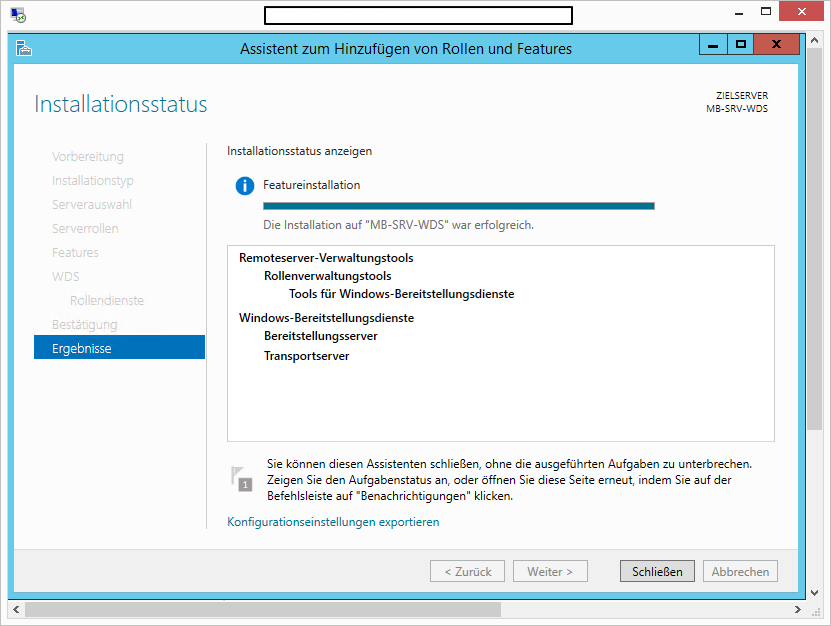
Klicken Sie auf „Schließen“ um den Installationsprozess abzuschließen.
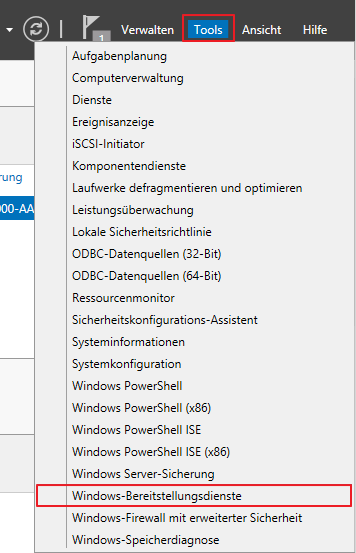
Nun können Sie die Management-Konsole der Windows-Bereitstellungsdienste starten.
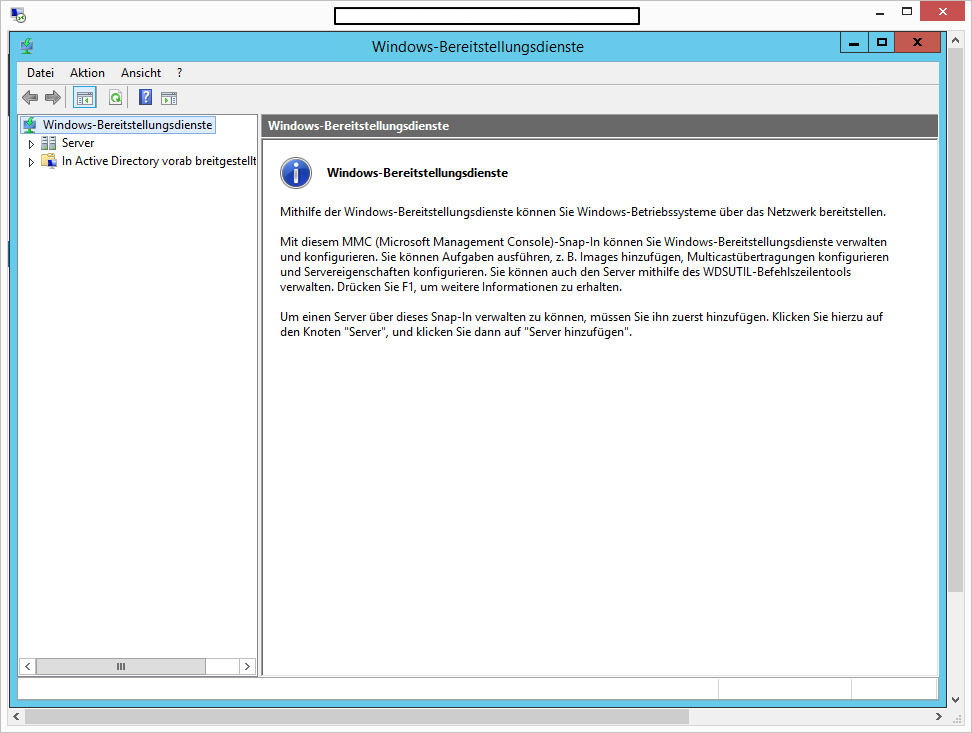
Pingback: Schritt für Schritt Anleitung | Windows Deployment Services (WDS) « IT Explorations